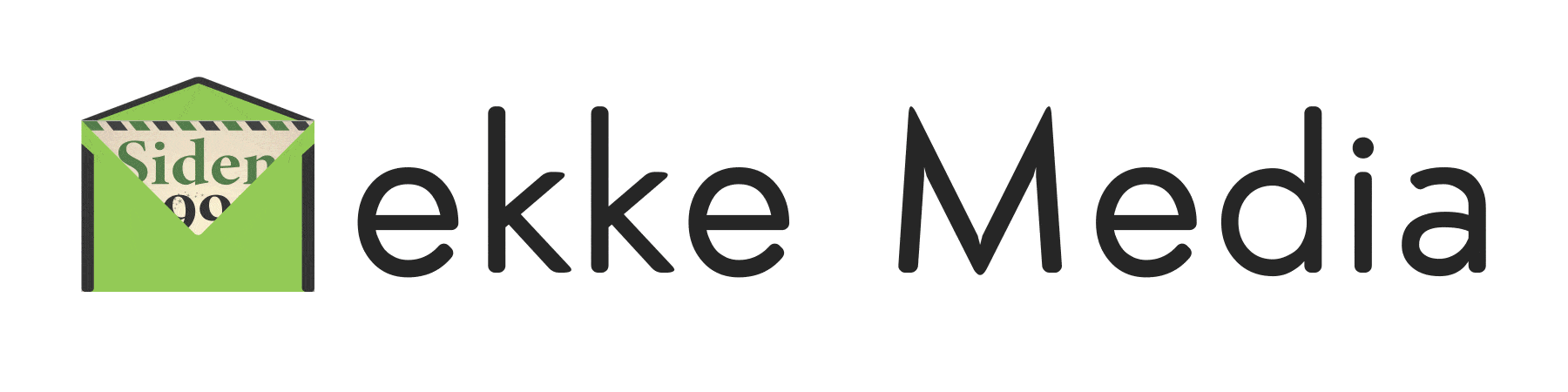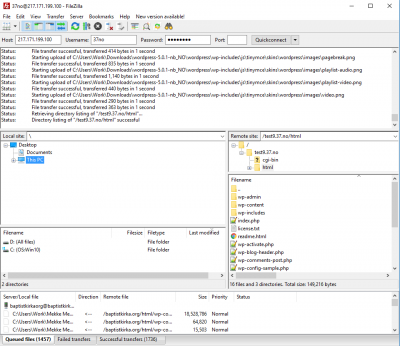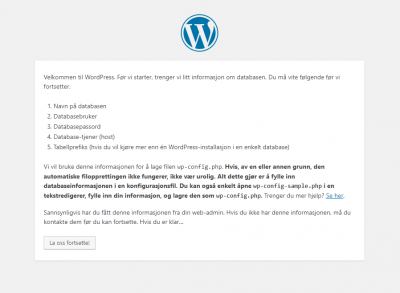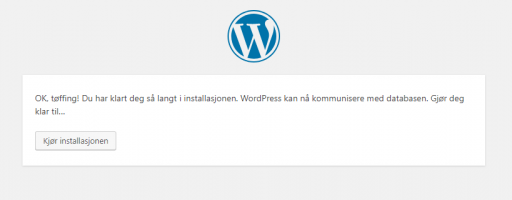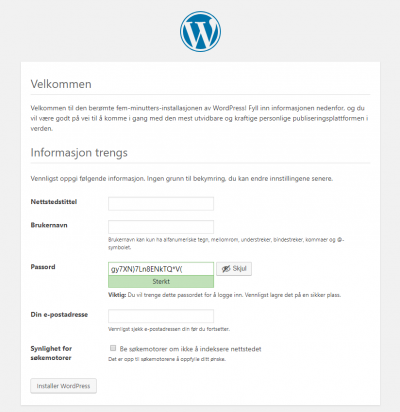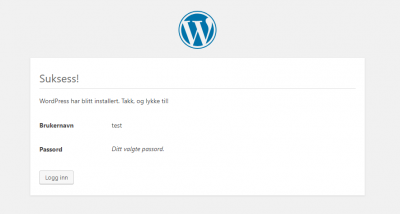Wordpress installasjon hos Mekke Media
Etter at du fikk info om database og webområde kan du følge nedenfor instruksjonene for manuelt installasjon via FTP.
Installasjon av Wordpress:
- Gå til linken (https://nb.wordpress.org/) for å laste ned Wordpress .
- Pakk ut mappe som du lastet ned.
Du må ha unzip programmet. I windows 10 kan du bare høyere klikke på mappe og klikk pakke ut. - Åpen FilleZilla programmet og skrev ned info om webområde so du fikk fra oss.
Server info kommer til å se sånn ut:
ftp-server: 217.171.199.100
Brukernavn: 37.no
passord: 3JfPoMsdGo - Last opp alle filene inni mappe Wordpress til html mappe i webområde.
Merker alle filene i mappa Wordpress og dra inn i html mappa i webområde. - Skriv nettside adressen i nettleser og klikk på knappen las oss fortsette.
f.eks. http://.37.no - Skriv ned info om database som du fikk fra oss og klikk send:
Databasenavn: skrev ned databasenavn som du fikk.
Brukernavn: skrev ned brukernavn som du fikk.
Passord: skrev ned passord som du fikk.
Host: localhost
Tabell Prefix: wp_ - Klikk på knappen kjør installasjon.
Hvis du skriver info om databasen så får du feilmelding. - Skriv info og klikk på installerer Wordpress :
Nettstedstittel: Skriv ned tittel til nettsiden.
Brukernavn: skrev ned brukernavn som du ønsker å bruke for å logg deg inn i Wordpress . Brukernavn kan være navn, epost e.l.
Passord: skrev ned sterkt passord ellers må du krysse på at du bekrefter bruk av svakt passord.
Din e-postadresse: skriv din e-post.
Synlighet for søkemotorer: hvis du ikke har mye innhold enda så kan du krysse av på det og kryss på deretter du er klar for publisering av websiden. - Installasjon er fullført og kan du klikke på logg inn for å logge inn i Wordpress admin-side.
Wordpress admin-side starter med domenenavn puls /wp-admin f.eks. eksempel.no/wp-admin
Sist oppdatert 13.12.2018 kl. 16:35